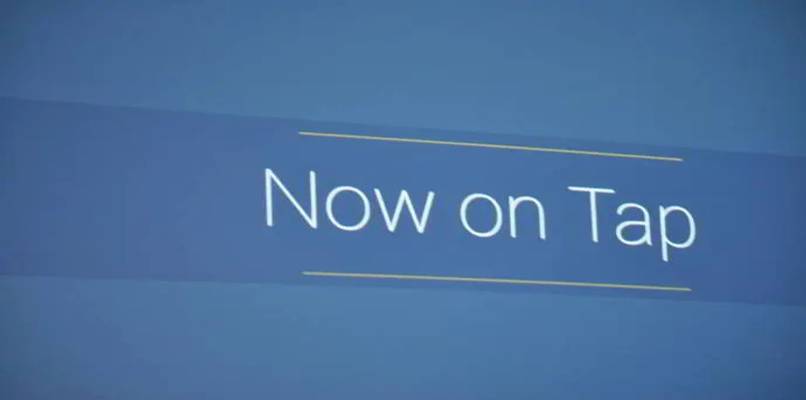
Viele Android-Nutzer fühlen sich mit der Verwendung des Google Assistant noch nicht wohl. Aus diesem Grund kehren sie lieber zum bisherigen virtuellen Assistenzsystem Now on Tap zurück . Wenn Sie zu denen gehören, die den Google Assistant auf ihrem Android-Gerät auf Englisch ausprobiert haben, erfahren Sie hier, wie Sie die Google Assistant-Einstellungen auf Ihrem Gerät ändern und zu Now on Tap zurückkehren können.
Contents
Was müssen Sie wissen, um von Google Assistant zu Now on Tap zu wechseln?
Obwohl Sie dieses Umschalten oder Zurückverfolgen auf dem von Ihnen verwendeten Android-Gerät durchführen möchten, ist dies ohne großen Aufwand möglich . Man muss bedenken, dass der virtuelle Assistent Now on Tap bei den Entwicklern der Google-Plattform sozusagen in Vergessenheit geraten ist.
Das bedeutet, dass, wenn Sie Now on Tap erneut verwenden möchten, seine Nützlichkeit nicht lange anhält , da es keinerlei Wartung durch das Unternehmen gibt. Was es im Laufe der Zeit völlig veraltet machen wird. Wenn Sie Ihre Geräteeinstellungen dennoch ändern möchten, um die Verwendung von Google Assistant zu beenden und zu Now on Tap zu wechseln. Entdecken Sie mit uns, wie es geht.
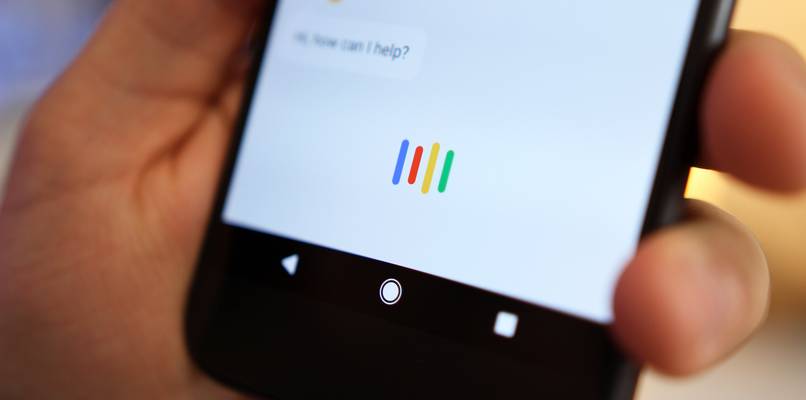
Wie können Sie Google Assistant auf Ihrem Handy deaktivieren?
Das Deaktivieren von Google Assistant auf Ihrem Mobilgerät ist ein wirklich einfacher Vorgang. Gehen Sie einfach zu den Konfigurationseinstellungen Ihres Geräts. Suchen Sie dann die Option Sprache und fahren Sie fort, Englisch in eine andere Sprache zu ändern , die Sie sprechen. Auf diese Weise verschwindet der Google Assistant, da er nur für Geräte in englischer und deutscher Sprache verfügbar ist. Nur so können Sie den Google-Assistenten deaktivieren und Now on Tap wieder verwenden, das Sie verwenden können, ohne Google Now zu aktivieren.
Wenn Ihr Gerät jetzt nicht die Möglichkeit hat, die Sprache von Englisch auf eine andere zu ändern, müssen Sie eine Anwendung eines Drittanbieters verwenden. Um den Google Assistant deaktivieren und Now on Tap verwenden zu können. Eine der Anwendungen, die wir für diesen Zweck empfehlen können, ist Local More . Welches Sie im Google Play Store herunterladen können .
Der Zweck dieser Anwendung besteht darin, es Ihnen zu ermöglichen, die Sprache Ihres Geräts trotz der Tatsache, dass es diesbezüglich Einschränkungen gibt , in eine andere Sprache zu ändern . Die Entwickler dieser Anwendung garantieren, dass Sie die Sprache auf jedem Gerät problemlos ändern können.
Obwohl diese Anwendung keine verbesserte oder sehr fortgeschrittene Benutzeroberfläche hat, ist es wirklich nützlich und effizient, Ihrem Gerät jede gewünschte Sprache hinzuzufügen. So sehr, dass Sie, wenn Sie die Sprache nicht in der Liste dieser Anwendung finden, sie hinzufügen können. Dies ist eine Option, die Sie verwalten können, falls Ihr Gerät es Ihnen nicht erlaubt, die englische Sprache in eine andere zu ändern.
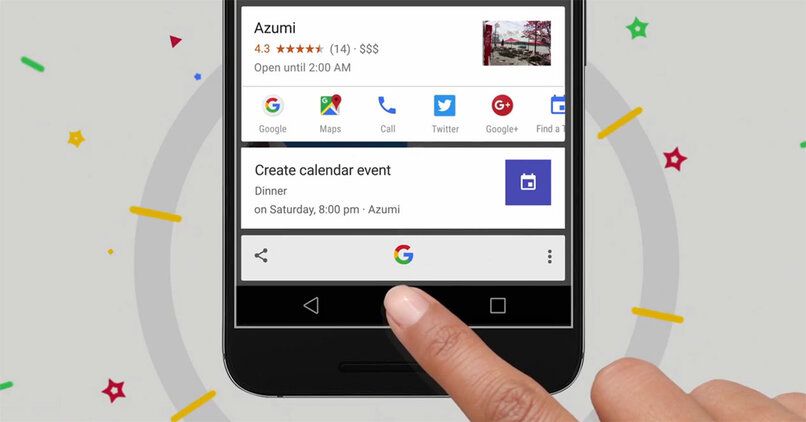
Welche Auswirkungen hat die Deaktivierung von Google Assistant?
Außerdem sollten Sie bedenken, dass es nicht ausreicht , den Google Assistant einfach auf Ihrem Gerät zu deaktivieren. Obwohl dies am einfachsten ist, werden Sie nur ohne virtuellen Sprachassistenten bleiben, da der Now on Tap-Assistent nicht verfügbar ist.
Wenn Sie diesen Google-Assistenten nur deaktivieren, können Sie ihn jederzeit wieder verwenden. Wenn Sie sich also vollständig davon distanzieren möchten, müssen Sie die Sprache ändern. Denken Sie natürlich daran, dass die Now on Tap-Funktion in naher Zukunft vollständig veraltet sein wird und nicht mehr verfügbar sein wird
Wie deaktivieren Sie den Google Assistant über die Home-Schaltfläche?
Wenn Sie bereits über die Bedeutung oder Nützlichkeit nachgedacht haben, die der Google-Assistent haben kann. Anstatt es vollständig zu entfernen, indem Sie die Sprache Ihres Geräts ändern, werden Sie sich wahrscheinlich eher dafür entscheiden, es für eine Weile zu deaktivieren. Auf diese Weise können Sie es später verwenden. Beachten Sie jedoch, dass es derzeit nur in englischer Sprache verfügbar ist. Es ist wahrscheinlich, dass dieser Assistent später unabhängig von der Sprache auf alle anderen Geräte ausgeweitet wird.
Viele Android-Nutzer haben großen Nutzen aus diesem Google-Sprachassistenten gezogen . Daher zeigen wir Ihnen, wie Sie diesen Assistenten einfach über die Home-Taste Ihres Geräts deaktivieren können.
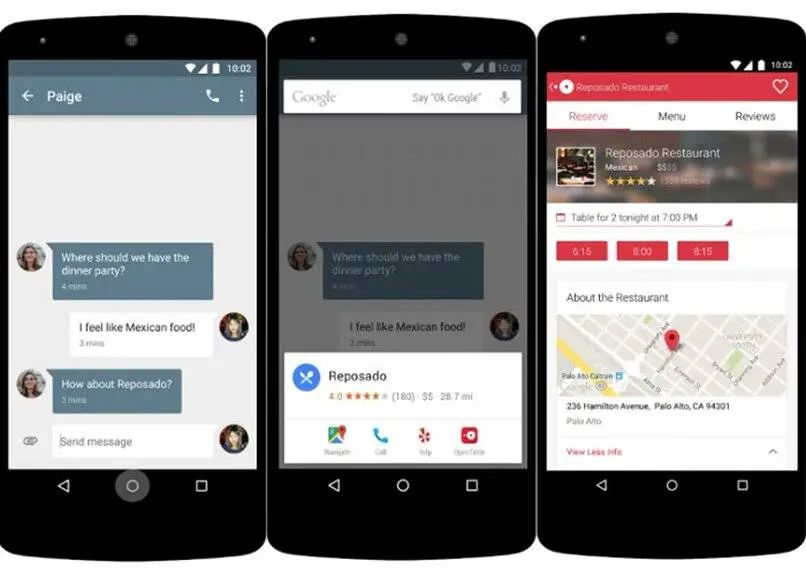
- Um den Google-Assistenten auf Ihren Geräten zu deaktivieren, müssen Sie die Google Home App auf Ihrem Handy starten.
- Gehen Sie dann zur Option Mehr, was Sie im unteren rechten Teil Ihres Bildschirms sehen werden.
- Wenn Sie dort eintreten, sehen Sie unter den Optionen die Option Konfiguration, klicken Sie darauf und suchen Sie dann den Google Assistant-Dienst und geben Sie diese Option ein.
- Dort können Sie alle Geräte verwalten, die Sie mit dem Google-Assistenten verknüpft haben, das können die Lautsprecher, ein mobiles Gerät sein.
- Da Sie ihn vorübergehend deaktivieren möchten, müssen Sie nur die Option Assistenten deaktivieren auf dem ausgewählten Gerät auswählen.
- Eine weitere einfache Möglichkeit, diesen Google Assistant zu deaktivieren, besteht darin, ihn zu verwenden.
- Um Ihnen dies Schritt für Schritt zu erklären, müssen Sie den Sprachbefehl „OK Google ausschalten“ sagen. Wie wird er Sie bei der Konfiguration des Ausschaltens führen.
Sie können diesen Vorgang mit allen Geräten durchführen, die Sie mit Ihrem Google-Konto verknüpft haben, in denen Sie den Google Assistant verwenden. Um dies auf einem der anderen Geräte zu tun, müssen Sie lediglich Ihr Google Home-Konto von einem beliebigen Gerät aus eingeben.
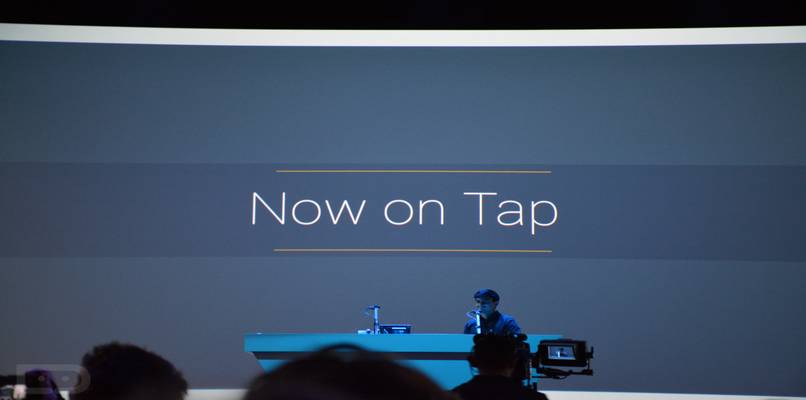
- Sobald die Google Home-Anwendung gestartet wurde, gehen Sie zur Option Home, dort können Sie alle Geräte sehen, die Sie mit Google verknüpft haben.
- Wählen Sie eine davon aus und gehen Sie dann zur Option Einstellungen und darin müssen Sie die Option Digital Wellbeing auswählen.
- Dann können Sie in der Option Neuer Zeitplan die Betriebszeiten des Google-Assistenten auf diesem Computer anpassen.
- Sie müssen nur den Tag und die Uhrzeit angeben, an dem diese Geräte wieder mit dem Google-Assistenten funktionieren sollen.
- Dies ist vollständig anpassbar, was bedeutet, dass Sie den Zeitraum erstellen können, in dem Sie den Google Assistant auf diesem Gerät deaktivieren möchten.
- Sobald die Konfigurationsparameter definiert sind, müssen Sie nur noch auf die Option Fertig klicken und diese Änderungen werden gespeichert.